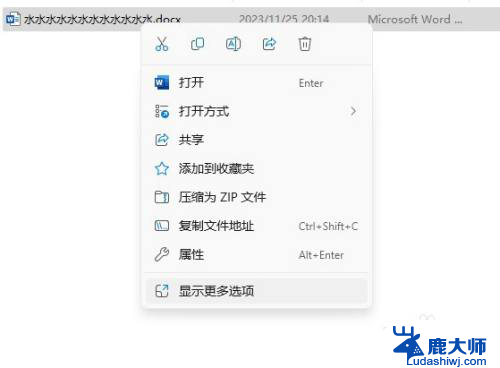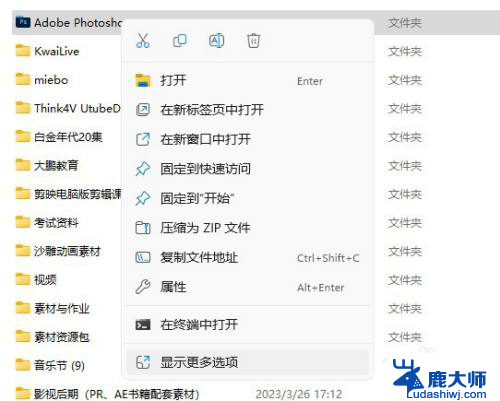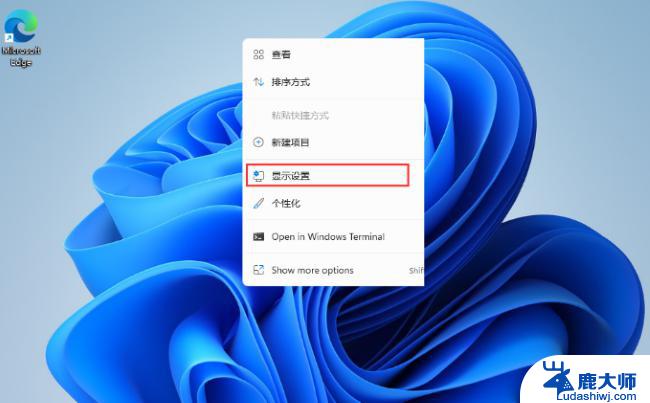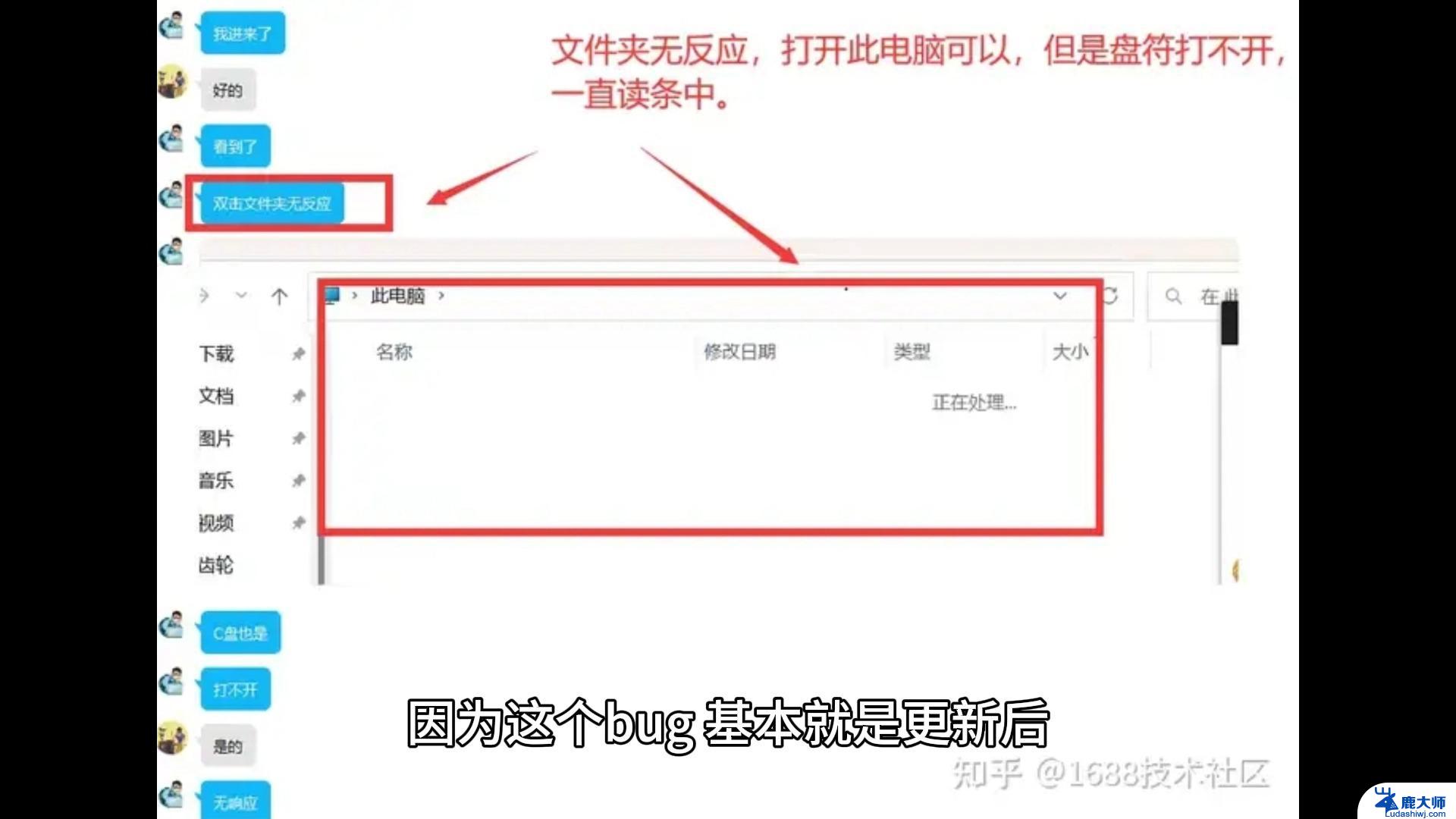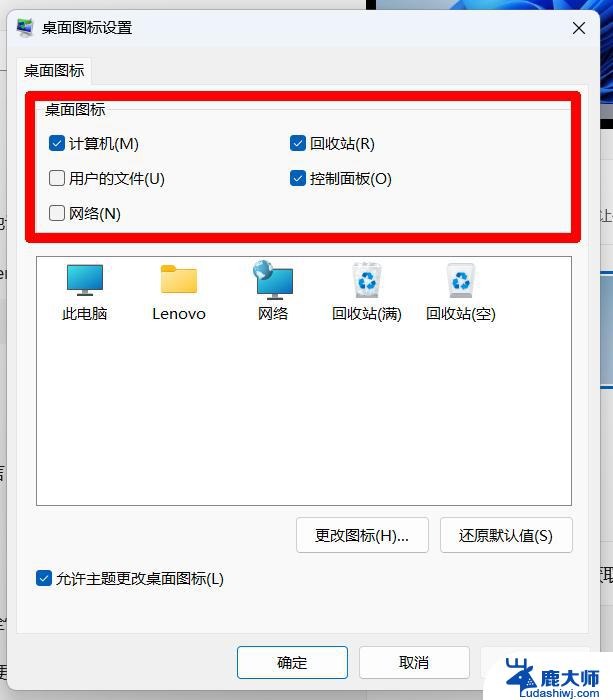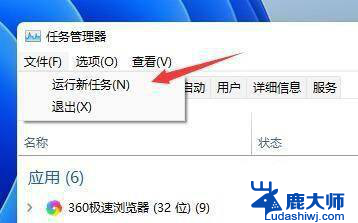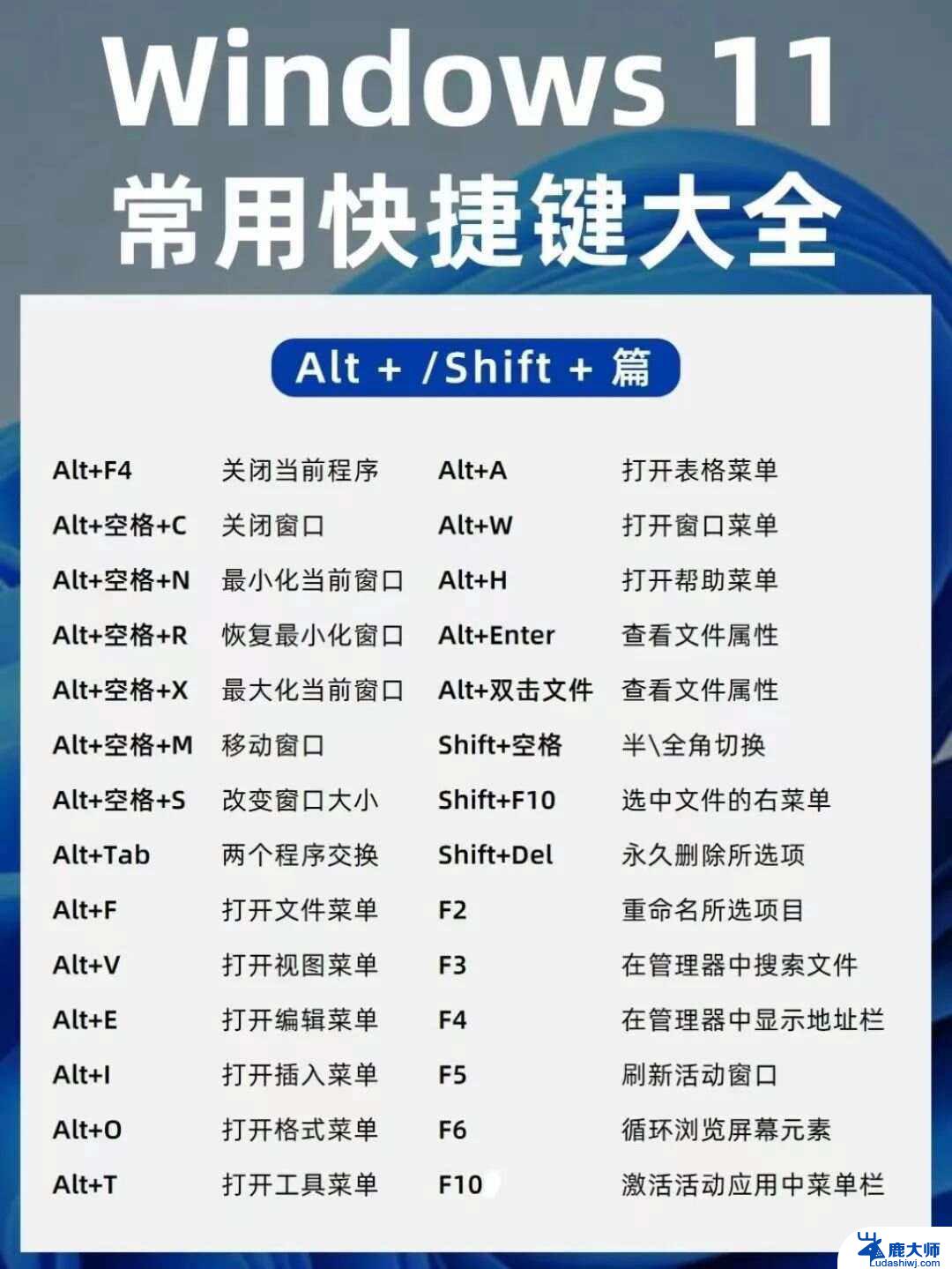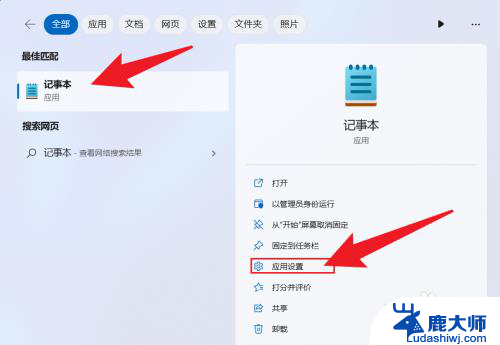怎么在桌面创建软件快捷方式win11电脑 win11系统如何快速创建文件夹桌面快捷方式
更新时间:2024-11-15 14:42:16作者:xtyang
在使用Win11系统的电脑时,我们经常会需要在桌面上创建软件快捷方式或文件夹快捷方式来方便快速访问,在Win11系统中,创建软件快捷方式非常简单,只需右键点击程序图标,然后选择创建桌面快捷方式即可。而创建文件夹快捷方式也同样轻松,只需右键点击文件夹,选择发送到再选择桌面(快捷方式)即可。这些简单的操作让我们能够更加高效地管理和使用电脑上的软件和文件。
操作方法:
1.找到需要创建快捷方式的文件,单击鼠标右键选择显示更多选项
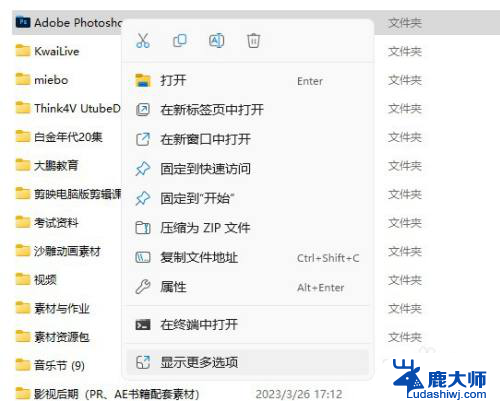
2.从“发送到”级联菜单中,选择“桌面快捷方式”选项
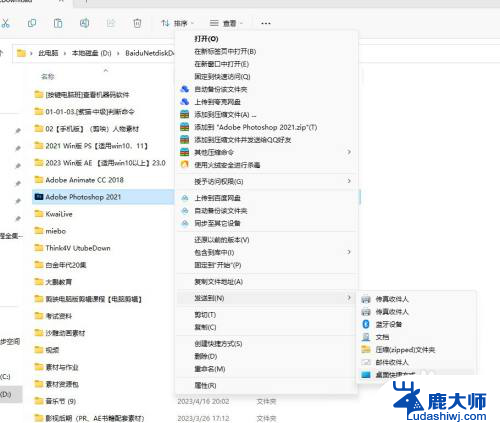
3.此时会在桌面上显示该文件夹的快捷方式,且在文件名中显示出快捷方式。快捷方式可以任意改名,并不影响对应的源文件。

以上就是怎么在桌面创建软件快捷方式win11电脑的全部内容,如果有遇到这种情况,那么你就可以根据小编的操作来进行解决,非常的简单快速,一步到位。